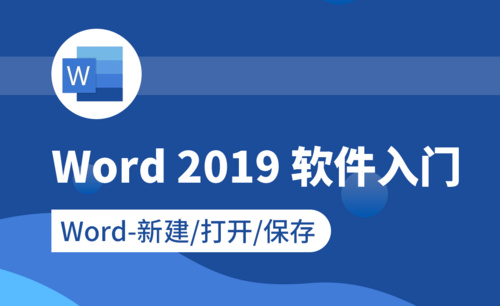快速恢复word文档的小妙招
发布时间:2020年12月15日 12:16
硬件型号:联想小新Air15
系统版本:win10
软件版本:Word2007
在我们工作中常常会遇到word文档写到一半或者都快写完的时候,突然停电、电脑死机的情况,而文档没有被保存,是不是会心情很差,是的,都是这样,那么怎么才能把这种由于意外情况造成的文档丢失恢复回来呢?下面小编就教您如何恢复word文档。
我们知道word文档设计的默认操作还是比较智能的,在我们进行word操作的时候一般默认保存一个副本文件,因此如果出现意外丢失word文件,可以通过这个文件恢复回来。
1、打开word软件,点击左上角的“文件”选项,点击进入文件选项卡中的word选项。如图所示:
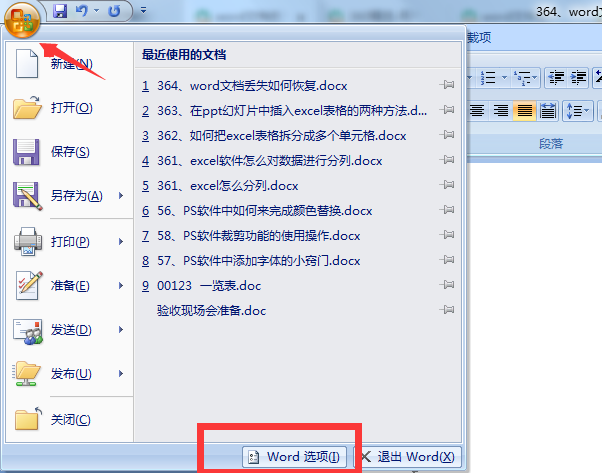
2、在word选项中点击“保存”,在保存文档这个栏目下,有个自动恢复文档位置,复制这个位置“C:\Users\Administrator\AppData\Roaming\Microsoft\Word\”然后点击确定。
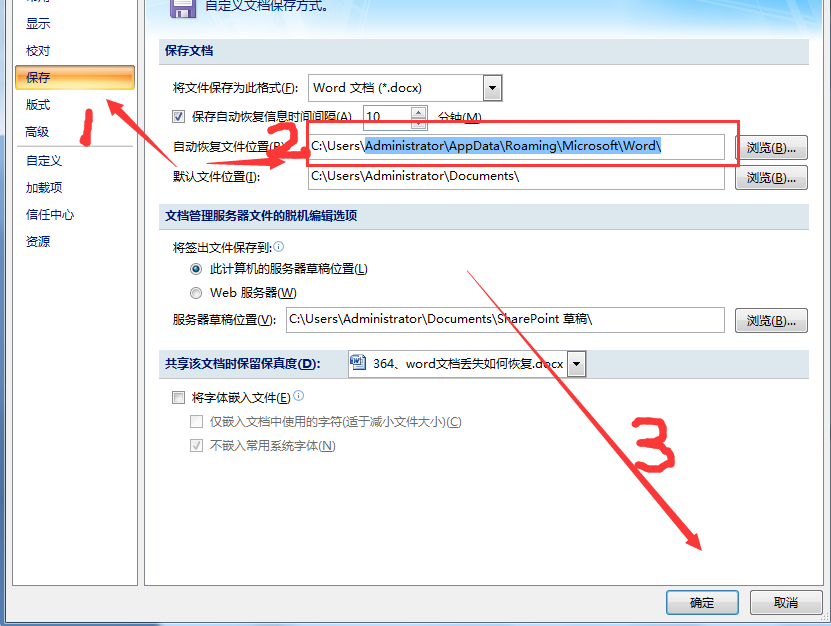
3、然后返回到电脑桌面,点击“计算机”点击它即可,打开电脑,在最上方的地址栏中点击一下右键,把刚才复制的“C:\Users\Administrator\AppData\Roaming\Microsoft\Word\”的位置信息粘贴到里面,然后点击回车键。
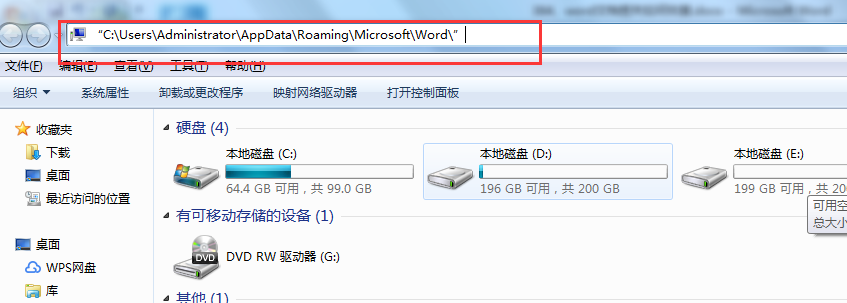
4、这时候就会出现备份的文件,也就是你要恢复的文件。
小编上面的介绍还是比较详细的,你可以根据上面的教程试一试,如果你学会这个word文档恢复的教程,那在以后你就不用怕意外停电、意外死机等外部因素了,因为即使遇到我们也能轻而易举的把它解决掉。